OPEL COMBO E 2019.1 Handbok för infotainmentsystem
Manufacturer: OPEL, Model Year: 2019.1, Model line: COMBO E, Model: OPEL COMBO E 2019.1Pages: 123, PDF Size: 2.47 MB
Page 101 of 123
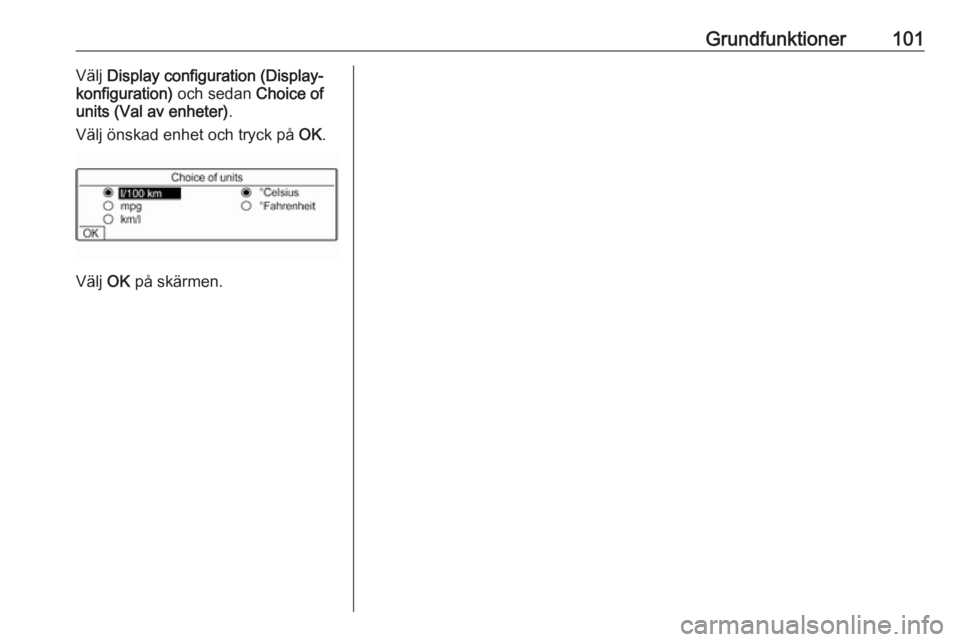
Grundfunktioner101VÃĊlj Display configuration (Displayâ
konfiguration) och sedan Choice of
units (Val av enheter) .
VÃĊlj önskad enhet och tryck pÃċ OK.
VÃĊlj OK pÃċ skÃĊrmen.
Page 102 of 123
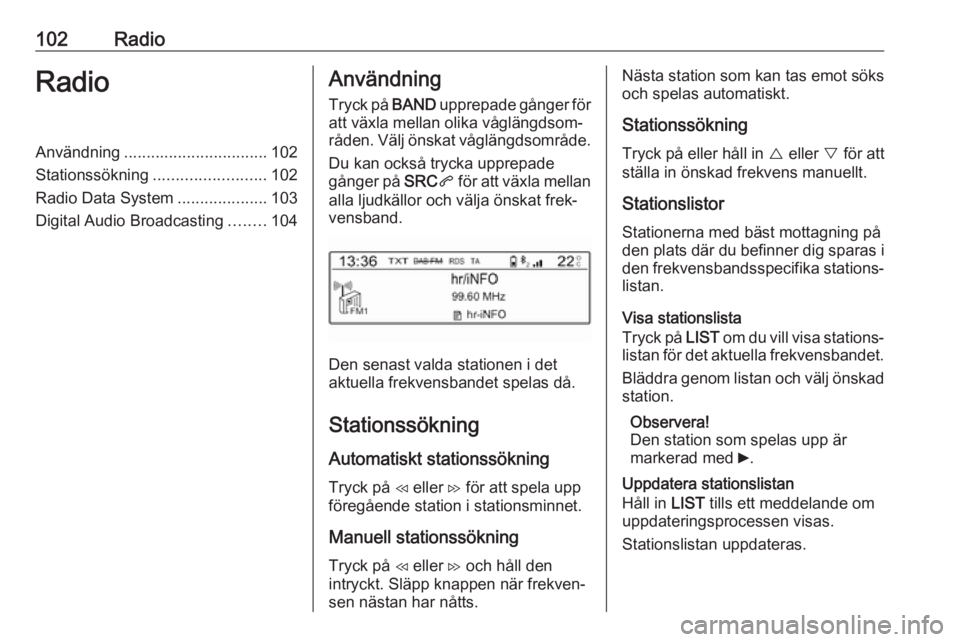
102RadioRadioAnvÃĊndning................................ 102
Stationssökning ......................... 102
Radio Data System ....................103
Digital Audio Broadcasting ........104AnvÃĊndning
Tryck pÃċ BAND upprepade gÃċnger för
att vÃĊxla mellan olika vÃċglÃĊngdsomâ
rÃċden. VÃĊlj önskat vÃċglÃĊngdsomrÃċde.
Du kan ocksÃċ trycka upprepade
gÃċnger pÃċ SRCq för att vÃĊxla mellan
alla ljudkÃĊllor och vÃĊlja önskat frekâ
vensband.
Den senast valda stationen i det
aktuella frekvensbandet spelas dÃċ.
Stationssökning
Automatiskt stationssökning Tryck pÃċ H eller I för att spela upp
föregÃċende station i stationsminnet.
Manuell stationssökning
Tryck pÃċ H eller I och hÃċll den
intryckt. SlÃĊpp knappen nÃĊr frekvenâ
sen nÃĊstan har nÃċtts.
NÃĊsta station som kan tas emot söks
och spelas automatiskt.
Stationssökning Tryck pÃċ eller hÃċll in { eller } för att
stÃĊlla in önskad frekvens manuellt.
Stationslistor
Stationerna med bÃĊst mottagning pÃċ
den plats dÃĊr du befinner dig sparas i
den frekvensbandsspecifika stationsâ
listan.
Visa stationslista
Tryck pÃċ LIST om du vill visa stationsâ
listan för det aktuella frekvensbandet.
BlÃĊddra genom listan och vÃĊlj önskad
station.
Observera!
Den station som spelas upp ÃĊr
markerad med 6.
Uppdatera stationslistan
HÃċll in LIST tills ett meddelande om
uppdateringsprocessen visas.
Stationslistan uppdateras.
Page 103 of 123
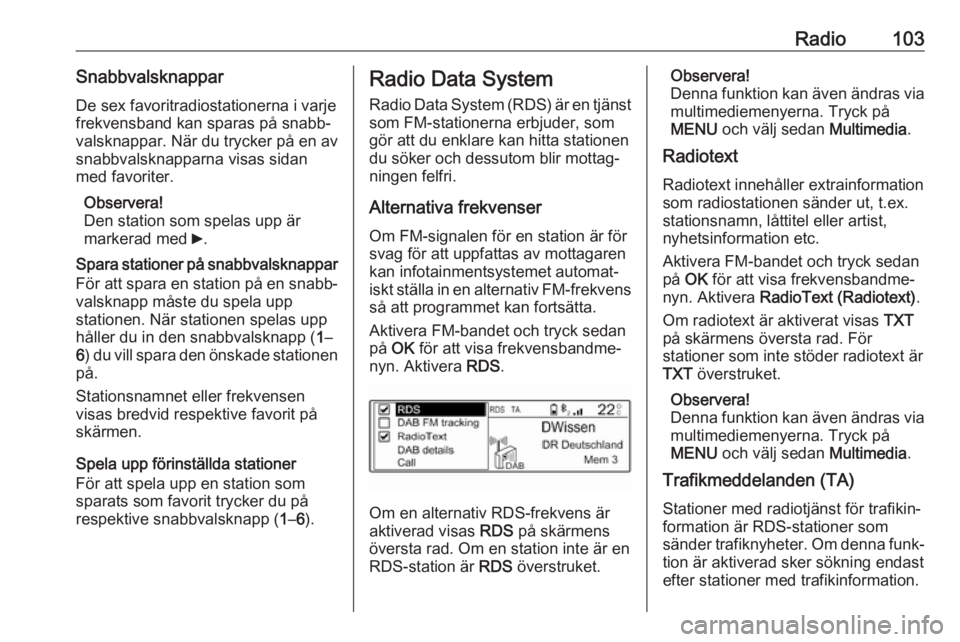
Radio103SnabbvalsknapparDe sex favoritradiostationerna i varje
frekvensband kan sparas pÃċ snabbâ
valsknappar. NÃĊr du trycker pÃċ en av
snabbvalsknapparna visas sidan
med favoriter.
Observera!
Den station som spelas upp ÃĊr
markerad med 6.
Spara stationer pÃċ snabbvalsknappar För att spara en station pÃċ en snabbâ
valsknapp mÃċste du spela upp
stationen. NÃĊr stationen spelas upp
hÃċller du in den snabbvalsknapp ( 1â
6 ) du vill spara den önskade stationen
pÃċ.
Stationsnamnet eller frekvensen
visas bredvid respektive favorit pÃċ
skÃĊrmen.
Spela upp förinstÃĊllda stationer
För att spela upp en station som
sparats som favorit trycker du pÃċ
respektive snabbvalsknapp ( 1â6 ).Radio Data System
Radio Data System (RDS) ÃĊr en tjÃĊnst
som FM-stationerna erbjuder, som
gör att du enklare kan hitta stationen
du söker och dessutom blir mottagâ
ningen felfri.
Alternativa frekvenser
Om FM-signalen för en station ÃĊr för
svag för att uppfattas av mottagaren
kan infotainmentsystemet automatâ
iskt stÃĊlla in en alternativ FM-frekvens
sÃċ att programmet kan fortsÃĊtta.
Aktivera FM-bandet och tryck sedan
pÃċ OK för att visa frekvensbandmeâ
nyn. Aktivera RDS.
Om en alternativ RDS-frekvens ÃĊr
aktiverad visas RDS pÃċ skÃĊrmens
översta rad. Om en station inte ÃĊr en RDS-station ÃĊr RDS överstruket.
Observera!
Denna funktion kan ÃĊven ÃĊndras via
multimediemenyerna. Tryck pÃċ
MENU och vÃĊlj sedan Multimedia.
Radiotext
Radiotext innehÃċller extrainformation
som radiostationen sÃĊnder ut, t.ex.
stationsnamn, lÃċttitel eller artist,
nyhetsinformation etc.
Aktivera FM-bandet och tryck sedan
pÃċ OK för att visa frekvensbandmeâ
nyn. Aktivera RadioText (Radiotext) .
Om radiotext ÃĊr aktiverat visas TXT
pÃċ skÃĊrmens översta rad. För
stationer som inte stöder radiotext ÃĊr TXT överstruket.
Observera!
Denna funktion kan ÃĊven ÃĊndras via multimediemenyerna. Tryck pÃċ
MENU och vÃĊlj sedan Multimedia.
Trafikmeddelanden (TA)
Stationer med radiotjÃĊnst för trafikinâ
formation ÃĊr RDS-stationer som
sÃĊnder trafiknyheter. Om denna funkâ
tion ÃĊr aktiverad sker sökning endast
efter stationer med trafikinformation.
Page 104 of 123
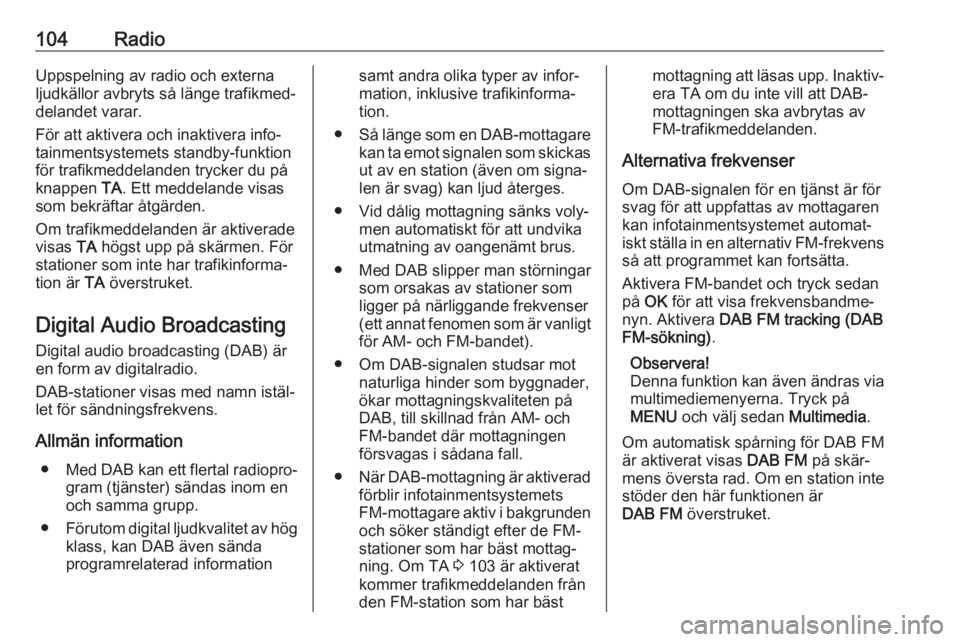
104RadioUppspelning av radio och externa
ljudkÃĊllor avbryts sÃċ lÃĊnge trafikmedâ
delandet varar.
För att aktivera och inaktivera infoâ
tainmentsystemets standby-funktion
för trafikmeddelanden trycker du pÃċ knappen TA. Ett meddelande visas
som bekrÃĊftar ÃċtgÃĊrden.
Om trafikmeddelanden ÃĊr aktiverade
visas TA högst upp pÃċ skÃĊrmen. För
stationer som inte har trafikinformaâ
tion ÃĊr TA överstruket.
Digital Audio Broadcasting Digital audio broadcasting (DAB) ÃĊr
en form av digitalradio.
DAB-stationer visas med namn istÃĊlâ
let för sÃĊndningsfrekvens.
AllmÃĊn information â Med DAB kan ett flertal radioproâ
gram (tjÃĊnster) sÃĊndas inom en
och samma grupp.
â Förutom digital ljudkvalitet av hög
klass, kan DAB ÃĊven sÃĊnda
programrelaterad informationsamt andra olika typer av inforâ
mation, inklusive trafikinformaâ
tion.
â SÃċ lÃĊnge som en DAB-mottagare
kan ta emot signalen som skickas
ut av en station (ÃĊven om signaâ
len ÃĊr svag) kan ljud Ãċterges.
â Vid dÃċlig mottagning sÃĊnks volyâ men automatiskt för att undvika
utmatning av oangenÃĊmt brus.
â Med DAB slipper man störningar som orsakas av stationer som
ligger pÃċ nÃĊrliggande frekvenser
(ett annat fenomen som ÃĊr vanligt för AM- och FM-bandet).
â Om DAB-signalen studsar mot naturliga hinder som byggnader,
ökar mottagningskvaliteten pÃċ
DAB, till skillnad frÃċn AM- och
FM-bandet dÃĊr mottagningen
försvagas i sÃċdana fall.
â NÃĊr DAB-mottagning ÃĊr aktiverad
förblir infotainmentsystemets
FM-mottagare aktiv i bakgrunden
och söker stÃĊndigt efter de FM-
stationer som har bÃĊst mottagâ ning. Om TA 3 103 ÃĊr aktiverat
kommer trafikmeddelanden frÃċn
den FM-station som har bÃĊstmottagning att lÃĊsas upp. Inaktivâ era TA om du inte vill att DAB-
mottagningen ska avbrytas av
FM-trafikmeddelanden.
Alternativa frekvenser Om DAB-signalen för en tjÃĊnst ÃĊr för
svag för att uppfattas av mottagaren
kan infotainmentsystemet automatâ
iskt stÃĊlla in en alternativ FM-frekvens
sÃċ att programmet kan fortsÃĊtta.
Aktivera FM-bandet och tryck sedan
pÃċ OK för att visa frekvensbandmeâ
nyn. Aktivera DAB FM tracking (DAB
FM-sökning) .
Observera!
Denna funktion kan ÃĊven ÃĊndras via
multimediemenyerna. Tryck pÃċ
MENU och vÃĊlj sedan Multimedia.
Om automatisk spÃċrning för DAB FM
ÃĊr aktiverat visas DAB FM pÃċ skÃĊrâ
mens översta rad. Om en station inte stöder den hÃĊr funktionen ÃĊr
DAB FM överstruket.
Page 105 of 123
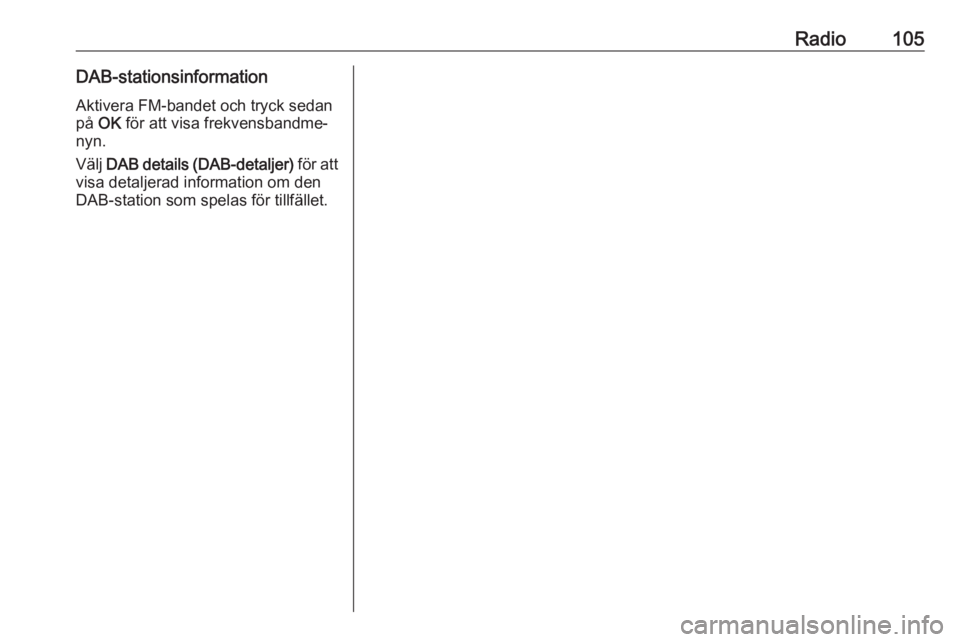
Radio105DAB-stationsinformation
Aktivera FM-bandet och tryck sedan
pÃċ OK för att visa frekvensbandmeâ
nyn.
VÃĊlj DAB details (DAB-detaljer) för att
visa detaljerad information om den
DAB-station som spelas för tillfÃĊllet.
Page 106 of 123
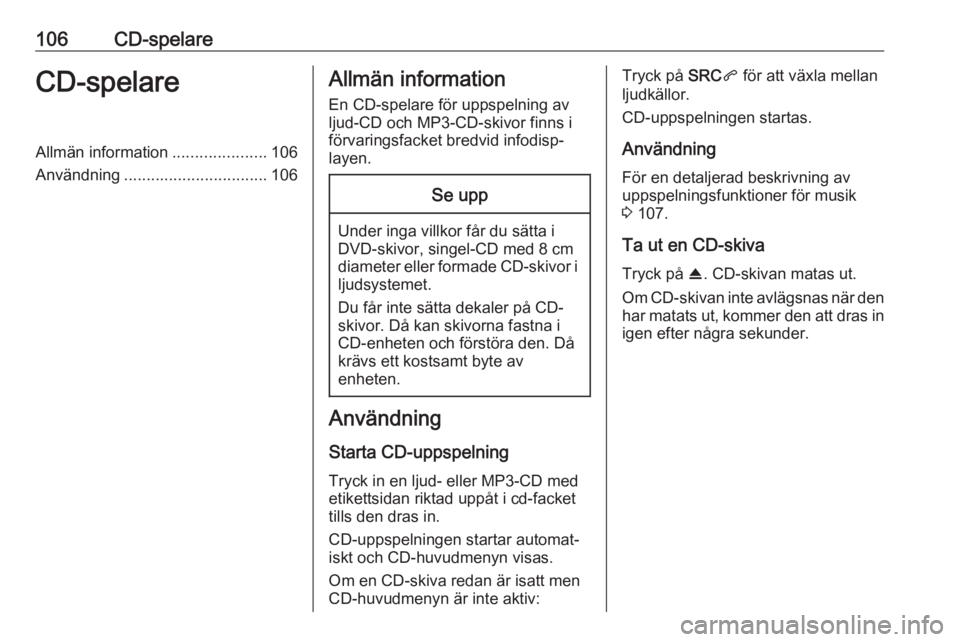
106CD-spelareCD-spelareAllmÃĊn information.....................106
AnvÃĊndning ................................ 106AllmÃĊn information
En CD-spelare för uppspelning av
ljud-CD och MP3-CD-skivor finns i
förvaringsfacket bredvid infodispâ layen.Se upp
Under inga villkor fÃċr du sÃĊtta i
DVD-skivor, singel-CD med 8 cm
diameter eller formade CD-skivor i ljudsystemet.
Du fÃċr inte sÃĊtta dekaler pÃċ CD-
skivor. DÃċ kan skivorna fastna i
CD-enheten och förstöra den. DÃċ
krÃĊvs ett kostsamt byte av
enheten.
AnvÃĊndning
Starta CD-uppspelning Tryck in en ljud- eller MP3-CD med
etikettsidan riktad uppÃċt i cd-facket
tills den dras in.
CD-uppspelningen startar automatâ
iskt och CD-huvudmenyn visas.
Om en CD-skiva redan ÃĊr isatt men
CD-huvudmenyn ÃĊr inte aktiv:
Tryck pÃċ SRCq för att vÃĊxla mellan
ljudkÃĊllor.
CD-uppspelningen startas.
AnvÃĊndning För en detaljerad beskrivning av
uppspelningsfunktioner för musik
3 107.
Ta ut en CD-skiva Tryck pÃċ R. CD-skivan matas ut.
Om CD-skivan inte avlÃĊgsnas nÃĊr den har matats ut, kommer den att dras in
igen efter nÃċgra sekunder.
Page 107 of 123
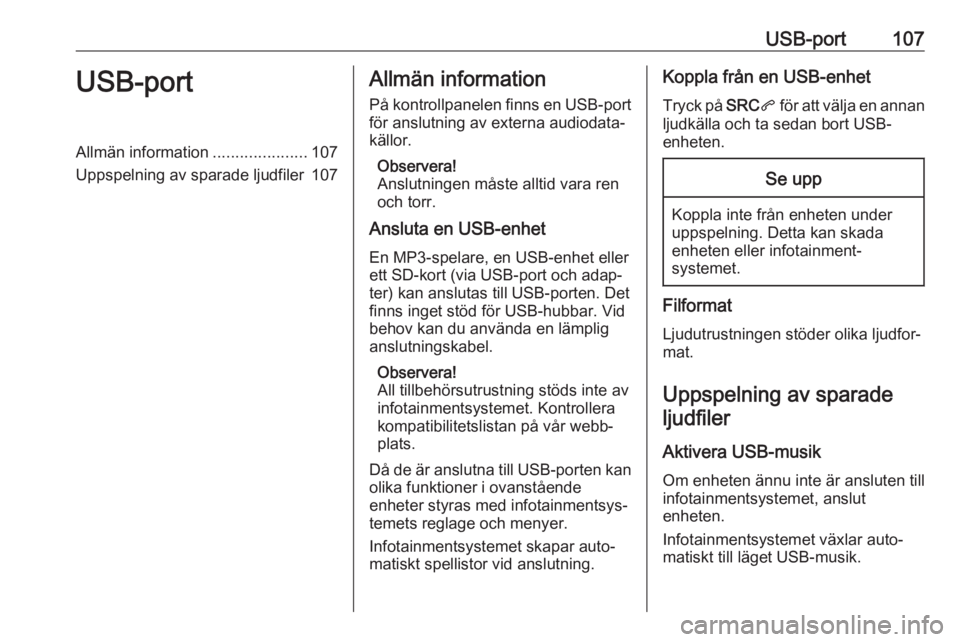
USB-port107USB-portAllmÃĊn information.....................107
Uppspelning av sparade ljudfiler 107AllmÃĊn information
PÃċ kontrollpanelen finns en USB-port
för anslutning av externa audiodataâ
kÃĊllor.
Observera!
Anslutningen mÃċste alltid vara ren
och torr.
Ansluta en USB-enhet
En MP3-spelare, en USB-enhet eller
ett SD-kort (via USB-port och adapâ
ter) kan anslutas till USB-porten. Det
finns inget stöd för USB-hubbar. Vid
behov kan du anvÃĊnda en lÃĊmplig
anslutningskabel.
Observera!
All tillbehörsutrustning stöds inte av
infotainmentsystemet. Kontrollera
kompatibilitetslistan pÃċ vÃċr webbâ
plats.
DÃċ de ÃĊr anslutna till USB-porten kan
olika funktioner i ovanstÃċende
enheter styras med infotainmentsysâ
temets reglage och menyer.
Infotainmentsystemet skapar autoâ
matiskt spellistor vid anslutning.Koppla frÃċn en USB-enhet
Tryck pÃċ SRCq för att vÃĊlja en annan
ljudkÃĊlla och ta sedan bort USB-
enheten.Se upp
Koppla inte frÃċn enheten under uppspelning. Detta kan skada
enheten eller infotainmentâ
systemet.
Filformat
Ljudutrustningen stöder olika ljudforâ
mat.
Uppspelning av sparade
ljudfiler
Aktivera USB-musik
Om enheten ÃĊnnu inte ÃĊr ansluten till
infotainmentsystemet, anslut
enheten.
Infotainmentsystemet vÃĊxlar autoâ
matiskt till lÃĊget USB-musik.
Page 108 of 123
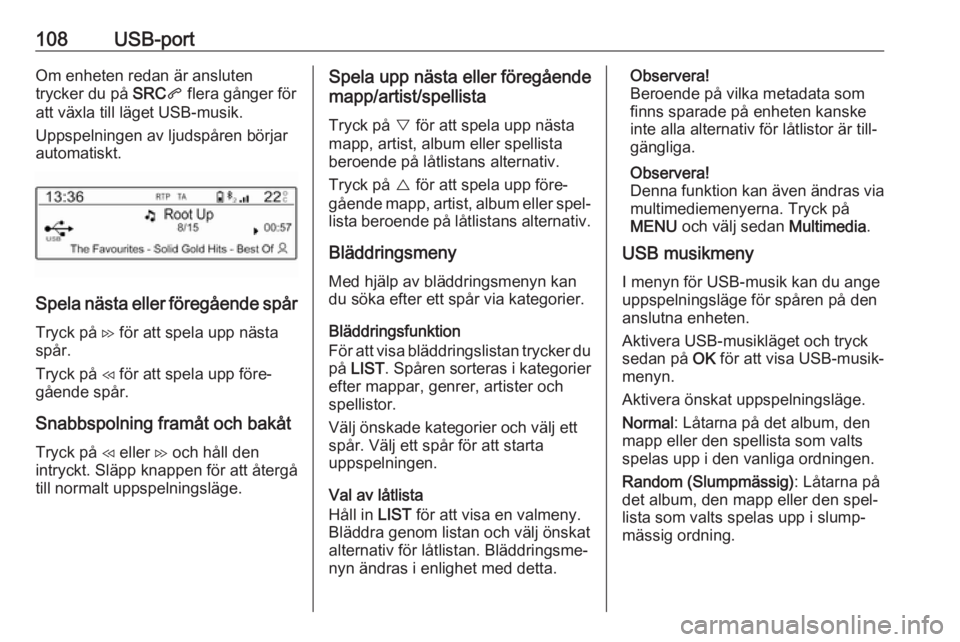
108USB-portOm enheten redan ÃĊr ansluten
trycker du pÃċ SRCq flera gÃċnger för
att vÃĊxla till lÃĊget USB-musik.
Uppspelningen av ljudspÃċren börjar
automatiskt.
Spela nÃĊsta eller föregÃċende spÃċr
Tryck pÃċ I för att spela upp nÃĊsta
spÃċr.
Tryck pÃċ H för att spela upp föreâ
gÃċende spÃċr.
Snabbspolning framÃċt och bakÃċt Tryck pÃċ H eller I och hÃċll den
intryckt. SlÃĊpp knappen för att ÃċtergÃċ
till normalt uppspelningslÃĊge.
Spela upp nÃĊsta eller föregÃċende
mapp/artist/spellista
Tryck pÃċ } för att spela upp nÃĊsta
mapp, artist, album eller spellista
beroende pÃċ lÃċtlistans alternativ.
Tryck pÃċ { för att spela upp föreâ
gÃċende mapp, artist, album eller spelâ
lista beroende pÃċ lÃċtlistans alternativ.
BlÃĊddringsmeny
Med hjÃĊlp av blÃĊddringsmenyn kan
du söka efter ett spÃċr via kategorier.
BlÃĊddringsfunktion
För att visa blÃĊddringslistan trycker du pÃċ LIST . SpÃċren sorteras i kategorier
efter mappar, genrer, artister och
spellistor.
VÃĊlj önskade kategorier och vÃĊlj ett
spÃċr. VÃĊlj ett spÃċr för att starta
uppspelningen.
Val av lÃċtlista
HÃċll in LIST för att visa en valmeny.
BlÃĊddra genom listan och vÃĊlj önskat alternativ för lÃċtlistan. BlÃĊddringsmeâ
nyn ÃĊndras i enlighet med detta.Observera!
Beroende pÃċ vilka metadata som
finns sparade pÃċ enheten kanske
inte alla alternativ för lÃċtlistor ÃĊr tillâ
gÃĊngliga.
Observera!
Denna funktion kan ÃĊven ÃĊndras via multimediemenyerna. Tryck pÃċ
MENU och vÃĊlj sedan Multimedia.
USB musikmeny
I menyn för USB-musik kan du ange
uppspelningslÃĊge för spÃċren pÃċ den
anslutna enheten.
Aktivera USB-musiklÃĊget och tryck
sedan pÃċ OK för att visa USB-musikâ
menyn.
Aktivera önskat uppspelningslÃĊge.
Normal : LÃċtarna pÃċ det album, den
mapp eller den spellista som valts
spelas upp i den vanliga ordningen.
Random (SlumpmÃĊssig) : LÃċtarna pÃċ
det album, den mapp eller den spelâ
lista som valts spelas upp i slumpâ
mÃĊssig ordning.
Page 109 of 123
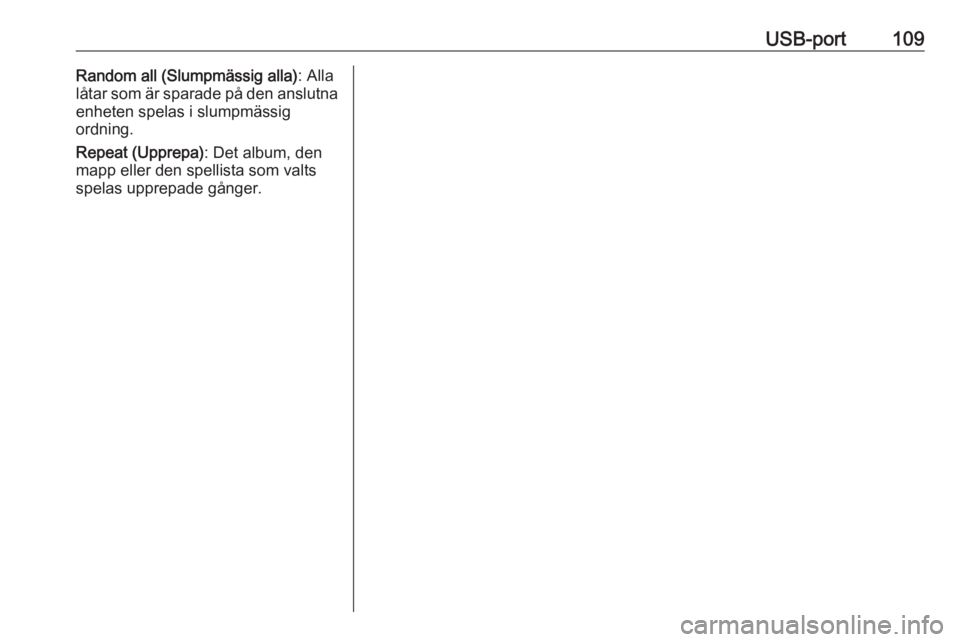
USB-port109Random all (SlumpmÃĊssig alla): Alla
lÃċtar som ÃĊr sparade pÃċ den anslutna
enheten spelas i slumpmÃĊssig
ordning.
Repeat (Upprepa) : Det album, den
mapp eller den spellista som valts
spelas upprepade gÃċnger.
Page 110 of 123
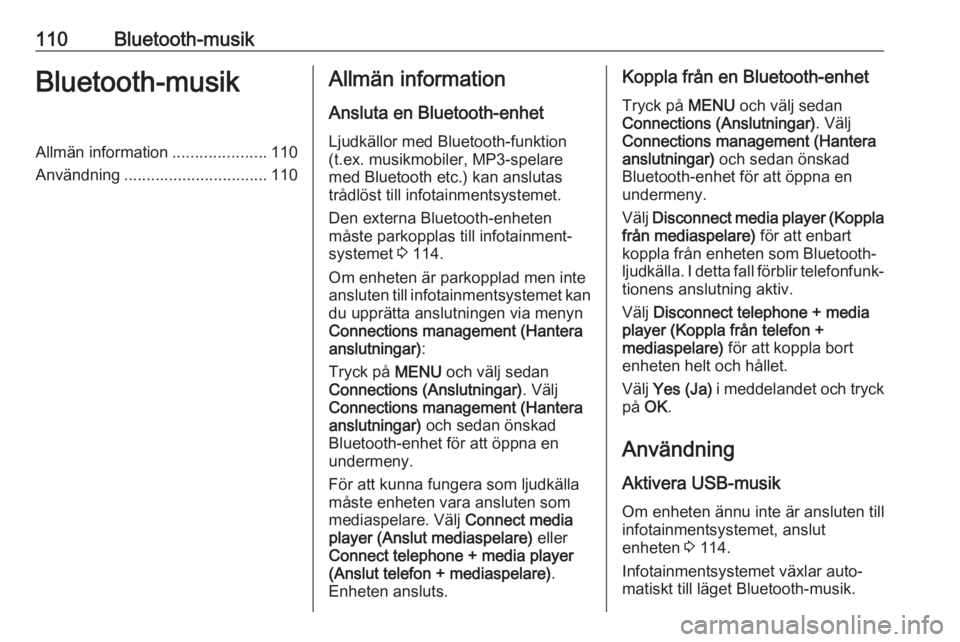
110Bluetooth-musikBluetooth-musikAllmÃĊn information.....................110
AnvÃĊndning ................................ 110AllmÃĊn information
Ansluta en Bluetooth-enhet LjudkÃĊllor med Bluetooth-funktion
(t.ex. musikmobiler, MP3-spelare
med Bluetooth etc.) kan anslutas
trÃċdlöst till infotainmentsystemet.
Den externa Bluetooth-enheten
mÃċste parkopplas till infotainmentâ
systemet 3 114.
Om enheten ÃĊr parkopplad men inte
ansluten till infotainmentsystemet kan
du upprÃĊtta anslutningen via menyn
Connections management (Hantera
anslutningar) :
Tryck pÃċ MENU och vÃĊlj sedan
Connections (Anslutningar) . VÃĊlj
Connections management (Hantera
anslutningar) och sedan önskad
Bluetooth-enhet för att öppna en
undermeny.
För att kunna fungera som ljudkÃĊlla
mÃċste enheten vara ansluten som
mediaspelare. VÃĊlj Connect media
player (Anslut mediaspelare) eller
Connect telephone + media player (Anslut telefon + mediaspelare) .
Enheten ansluts.Koppla frÃċn en Bluetooth-enhet
Tryck pÃċ MENU och vÃĊlj sedan
Connections (Anslutningar) . VÃĊlj
Connections management (Hantera
anslutningar) och sedan önskad
Bluetooth-enhet för att öppna en undermeny.
VÃĊlj Disconnect media player (Koppla
frÃċn mediaspelare) för att enbart
koppla frÃċn enheten som Bluetooth- ljudkÃĊlla. I detta fall förblir telefonfunkâ tionens anslutning aktiv.
VÃĊlj Disconnect telephone + media
player (Koppla frÃċn telefon +
mediaspelare) för att koppla bort
enheten helt och hÃċllet.
VÃĊlj Yes (Ja) i meddelandet och tryck
pÃċ OK .
AnvÃĊndning Aktivera USB-musik
Om enheten ÃĊnnu inte ÃĊr ansluten till
infotainmentsystemet, anslut
enheten 3 114.
Infotainmentsystemet vÃĊxlar autoâ
matiskt till lÃĊget Bluetooth-musik.